Installazione di nitropy su Windows¶
Nota
In generale, il supporto di Windows e il programma di installazione sono sperimentali: usare con cautela.
Nota
Se si utilizza già Python sul proprio sistema e si ha familiarità con il prompt dei comandi, si può installare nitropy con pipx, vedi Installazione di nitropy con pipx.
Using our Release¶
Scaricare l’ultimo file
.exeda releases.Aprire la console dei comandi in modalità amministratore (Windows 10: premere il tasto destro del mouse sul menu Start e selezionare «Windows PowerShell (Admin)» dal menu).
Change to the directoy of the
.exe(something likecd C:\Users\YOURUSER\Downloads)Esecuzione
nitropy-VERSION.exe
Nota
Se si utilizza Microsoft Edge, il file scaricato
.exepotrebbe essere contrassegnato come «untrused» da Windows. Per contrassegnarlo comunque come attendibile, fate clic sui tre punti a destra dell’avviso, poi su «conserva», poi su «mostra altro» e infine su «conserva comunque».
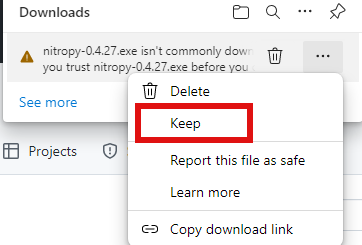
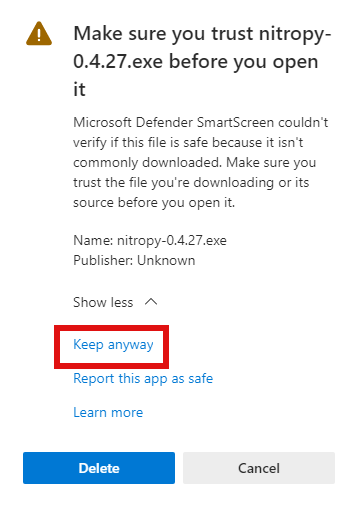
Nota
Senza i privilegi di amministratore, nitropy potrebbe non essere in grado di comunicare con il dispositivo.
Utilizzo di Winget¶
Se non avete Winget installato sul vostro sistema, potete scaricarlo e installarlo da qui.
Aprire PowerShell ed eseguire questo comando:
winget install --id=NitrokeyGmbH.Nitropy -eChiudere PowerShell e riavviarlo.
Potete trovare le informazioni sui nostri pacchetti qui.
Problemi noti¶
Il supporto per Nitrokey Start in Windows 10 non funziona senza installare le librerie libusb (da descrivere)
Il programma di installazione non rimuove un’installazione precedente (rimuoverla manualmente utilizzando impostazioni -> programmi e app)